So ändern Sie Ihr Standard-Google-Konto unter Android
Android Tipps & Tricks / / August 04, 2021
Anzeige
Wir alle wissen, dass Android-Geräte und Google Hand in Hand gehen. Wenn Sie ein Android-Gerät kaufen, müssen Sie es mit einem Google-Konto einrichten und bei Ihrem Gerät anmelden. Google erlaubt das Erstellen mehrerer Konten, es kann jedoch nur ein einziges Standardkonto geben. Wenn Sie zwei separate Google Mail-Konten haben, mit denen Sie sich bei Ihrem Android-Gerät angemeldet haben, müssen Sie sich von einem abmelden und mit dem zweiten anmelden, um es zum Standardkonto zu machen. Klingt verwirrend. Nun, in diesem Handbuch werde ich Ihnen erklären, wie es geht Ändern Sie Ihr Standard-Google-Konto auf einem Android-Gerät.
Ich habe die Schritte beschrieben, die Sie ausführen müssen, um Ihr Google-Konto auf Ihrem Gerät zu ändern. Diese Anleitung funktioniert für jedes Android-Gerät. Wenn Sie ein vorhandenes Konto entfernen, um zu einem anderen zu wechseln, werden die mit diesem Konto verknüpften Informationen wie Nachrichten, Telefonnummern und Kontakte entfernt. Einige dieser Informationen werden jedoch wiederhergestellt, wenn Sie versuchen, sich mit dem vorherigen Konto erneut anzumelden.

Ändern Sie Ihr Standard-Google-Konto unter Android
Entfernen wir zunächst das Standardkonto.
Anzeige
- Gehe zum die Einstellungen App
- Scrollen Sie nach unten zu Google. Tippen Sie darauf, um es zu öffnen
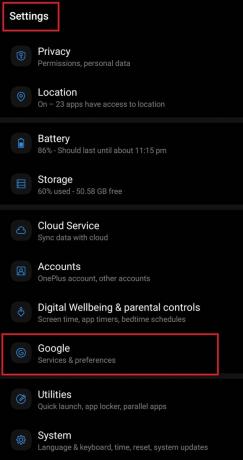
-
Tippen Sie auf den Abwärtspfeil neben Ihrer E-Mail-ID, die unter Ihrem Kontonamen angezeigt wird

- Tippen Sie anschließend auf Konten verwalten auf diesem Gerät
- Unter Konten Scrollen Sie nach unten, bis Sie die Konten finden, mit denen Sie auf Ihr Gerät zugreifen.
- Klicke um Wählen Sie das Konto aus dass Sie entfernen möchten

- Dann tippen Sie auf Konto entfernen und Bestätigen Sie die Aktion
Hinzufügen des zweiten Kontos
Nachdem wir mit dem Entfernen fertig sind, fügen wir das zweite Konto hinzu und machen es zum Standardkonto.
- Tippen Sie auf die Einstellungen > gehe zu GoogleTippen Sie auf, um es zu öffnen
- Tippen Sie dann auf Pfeil nach unten Pfeil unter Ihrem Google-Namen [ähnlich wie im vorherigen Abschnitt]
- Tippen Sie dann im Popup auf Fügen Sie ein weiteres Konto hinzu
- Bestätigen Sie mit einem Fingerabdruckscanner oder Passwort
- Dann wird eine Anmeldeseite angezeigt
- Geben Sie Ihre Anmeldeinformationen ein und melden Sie sich an
Hier geht es darum, Ihr Standard-Google-Konto auf Ihrem Android-Smartphone oder -Tablet zu ändern. Ich hoffe, dass dieser Leitfaden für Sie hilfreich war.
Andere Anleitungen,
- So entfernen Sie ein verknüpftes Google-Konto von Google Home
- Entfernen Sie das Google-Konto aus dem Chrome-Browser
- So fügen Sie einen zweiten Benutzer mit einem Google-Konto auf Chromebook hinzu
Swayam ist ein professioneller Tech-Blogger mit einem Master-Abschluss in Computeranwendungen und hat auch Erfahrung mit der Android-Entwicklung. Er ist ein überzeugter Bewunderer von Stock Android OS. Neben dem technischen Bloggen liebt er das Spielen, Reisen und das Spielen / Unterrichten von Gitarre.

![[Beste Angebote] Xiaomi Mi Band 2 Internationale Version von Gearbest](/f/ad98f5cd4966da3893afc8048a5ffabb.gif?width=288&height=384)

